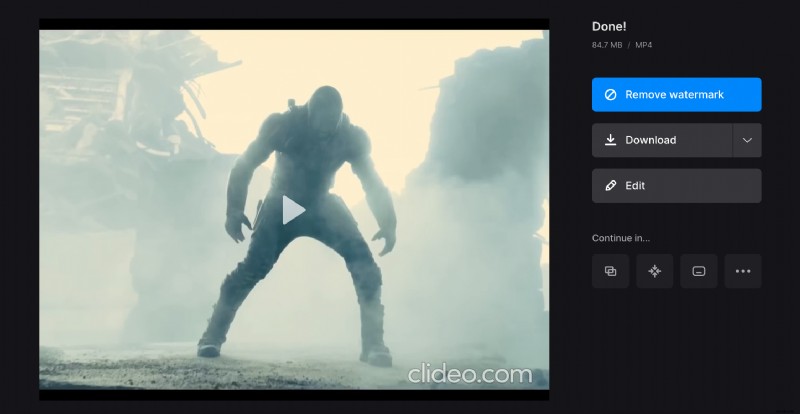Modifiez facilement le format d'image de la vidéo pour YouTube
La raison de ces problèmes réside dans le rapport d'aspect qui n'est pas approprié pour le site que vous utilisez. Donc, avant d'ajouter une vidéo à un média social, assurez-vous de vérifier ses exigences, puis modifiez votre fichier en conséquence.
Heureusement, nous pouvons vous aider !
Notre outil vous permet de télécharger une vidéo pour modifier son format d'image entièrement en ligne et gratuitement. Vous n'avez pas besoin d'avoir des compétences d'édition particulières pour cela, et cela ne prendra que quelques minutes.
-
Mettre en ligne une vidéo pour YouTube
Ouvrez le resizer vidéo de Clideo dans n'importe quel navigateur et sur n'importe quel appareil. Pour télécharger un clip directement depuis votre appareil, cliquez sur "Choisir un fichier", ou cliquez sur la petite flèche à droite pour télécharger un fichier depuis Google Drive ou Dropbox..
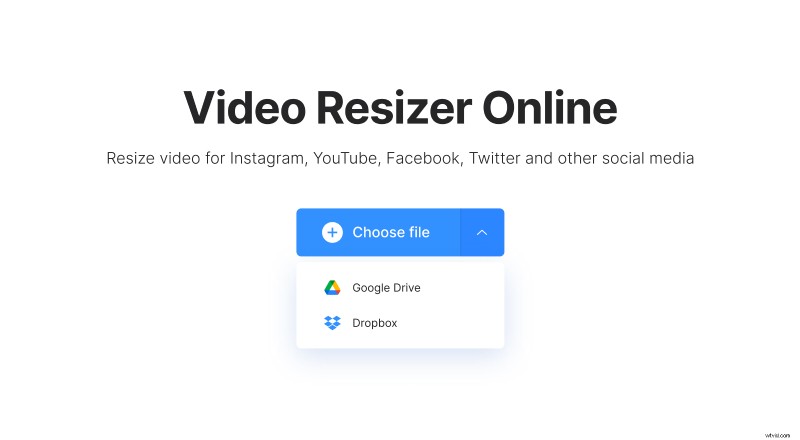
Attendez que la vidéo soit traitée. S'il est petit et que votre connexion Internet est stable, cela ne prendra pas longtemps.
-
Modifier le format d'image de la vidéo
Choisissez simplement le préréglage de rapport d'aspect prêt sur le côté droit de l'écran. Il existe 6 options de médias sociaux différentes, y compris le redimensionnement pour Snapchat, Instagram, Facebook et les types de publication pour chacun d'eux. Si vous n'allez pas publier en ligne, sélectionnez le préréglage personnalisé.
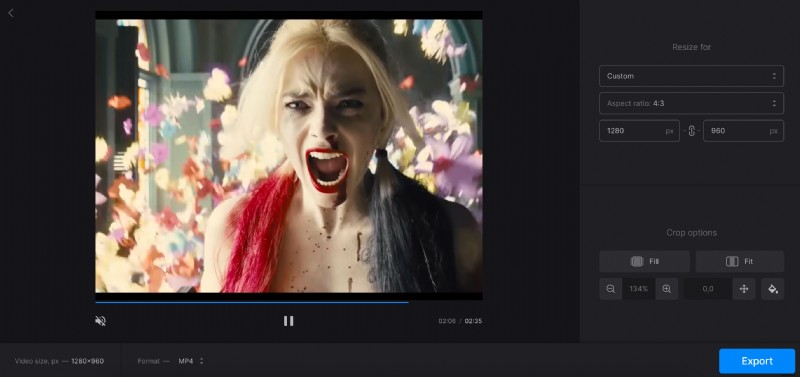
Remarquez la section "Options de recadrage". Ici, vous pouvez modifier la taille de la vidéo ainsi que sélectionner la couleur des barres.
Au bas de l'écran, il y a une option pour changer le format de fichier. Pour tous les réseaux sociaux, il est recommandé d'utiliser MP4.
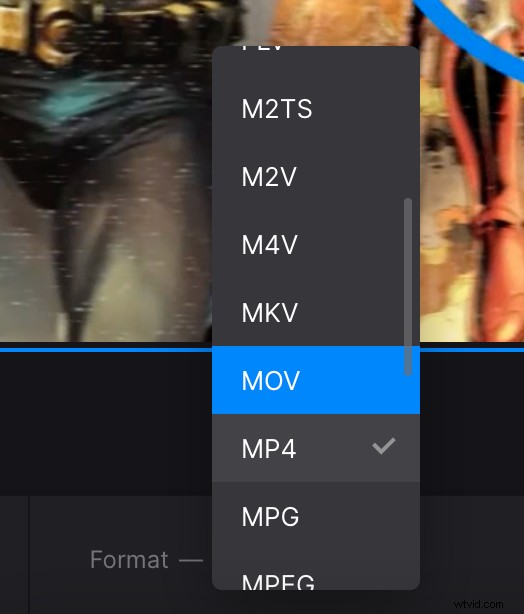
Lorsque tout est terminé, appuyez sur "Exporter" et attendez quelques instants.
-
Enregistrer la vidéo avec un nouveau format d'image
Une fois votre dossier traité, vous pouvez le télécharger. Jetez-y un coup d'œil dans la fenêtre d'aperçu pour vous assurer que tout est comme vous le vouliez. Si c'est le cas, enregistrez le fichier sur votre appareil personnel ou votre stockage en nuage. Si ce n'est pas le cas, ne vous inquiétez pas, cliquez simplement sur "Modifier" et apportez les modifications nécessaires.